Pradinis ekranas yra viena iš pagrindinių „Windows 8“ atrakcijų. Tai gražios ir gyvos plytelės, esančios „Start“ ekrane atnaujinamos realiuoju laiku, kad pateiktų visą jums rūpimą informaciją. Orus, paštą, kalendorių, socialinės žiniasklaidos naujinius ir nuotraukų albumus galite peržiūrėti tik iš vienos vietos.
Iš „Start“ ekrano galima ne tik pasiekti „Metro“ stiliaus programas, bet ir paleisti senas „Windows“ programas. „Windows 8“ taip pat leidžia prie mėgstamiausių programų ir aplankų prisegti „Start“, kad galėtumėte greitai pasiekti savo programas ir aplankus. Viename iš ankstesnių įrašų pavadinimu Kaip prisegti aplankus prie pradinio ekrano aptarėme, kaip lengvai prisegti aplanką prie pradinio ekrano.
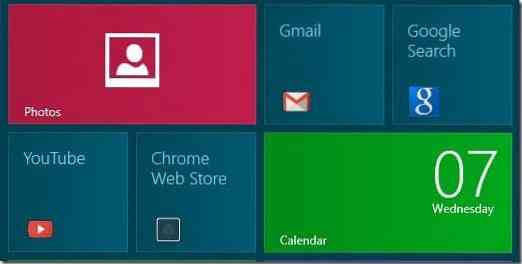
Šiame straipsnyje parodysime, kaip prisegti mėgstamas „Chrome“ žiniatinklio programas prie pradinio ekrano, kad galėtumėte paleisti žiniatinklio programą tiesiai iš pradinio ekrano, neatidarę „Google Chrome“ naršyklės. Pavyzdžiui, galite prisegti „YouTube“, „Chrome“ internetinę parduotuvę, „Google“ paiešką ir „Gmail“ programas prie pradinio ekrano, kad galėtumėte greitai pasiekti.
Taigi, kaip prisegti „Chrome“ žiniatinklio programą prie pradinio ekrano? Tiesiog vykdykite toliau pateiktas instrukcijas:
1 žingsnis: Pirmiausia apsilankykite „Chrome“ internetinėje parduotuvėje „Google Chrome“ naršyklėje, naršykite galeriją ir įdiekite mėgstamas programas.
2 žingsnis: Įdiegę „Chrome“ naujo skirtuko puslapyje pamatysite naujas programas. Dešiniuoju pelės mygtuku spustelėkite programą, kurią norite prisegti ekrane Pradėti, ir spustelėkite Sukurti nuorodą. Šis veiksmas atvers mažą dialogo langą, kuriame bus klausiama, kur įdėti programos nuorodą.
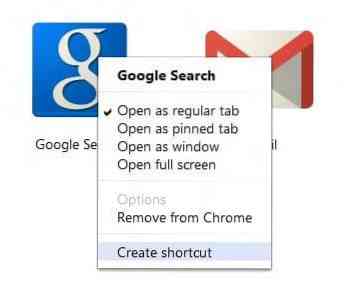
3 žingsnis: Pasirinkite Pradžios meniu ir tada spustelėkite Kurti mygtuką. Su tavimi baigta! Norėdami pamatyti naują nuorodą, perjunkite į pradinį ekraną. Tiesiog spustelėkite nuorodą, kad paleistumėte mėgstamą žiniatinklio programą „Chrome“ naršyklėje.
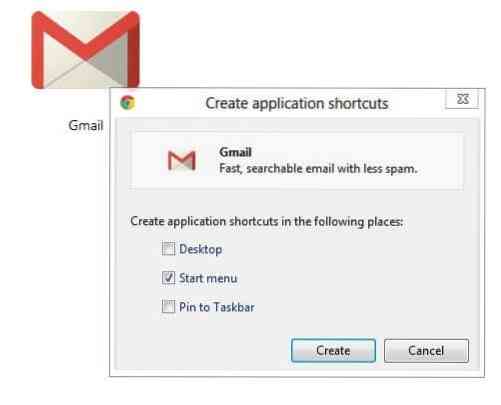
Taip pat galbūt norėtumėte sužinoti, kaip pridėti „Gmail“ paskyrą prie „Windows 8 Mail“ programos.
 Phenquestions
Phenquestions


